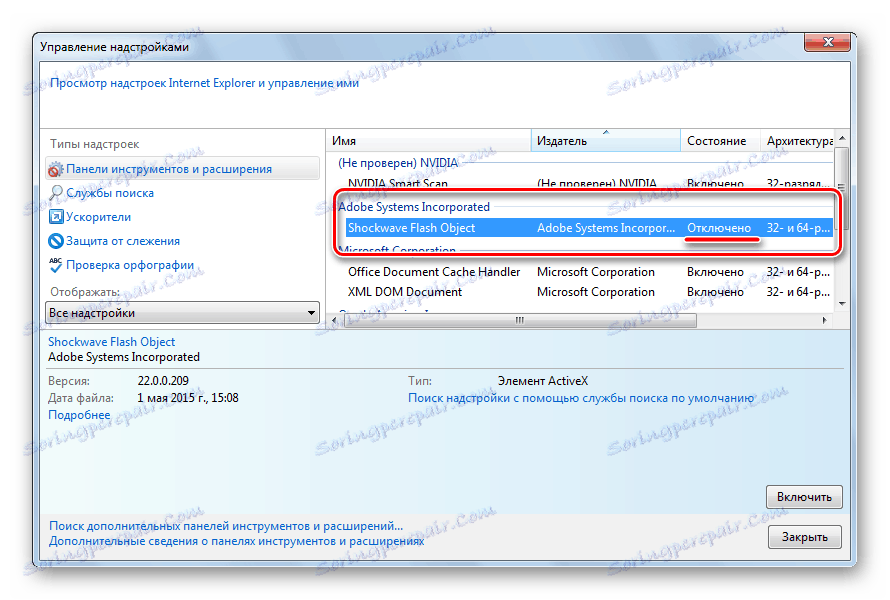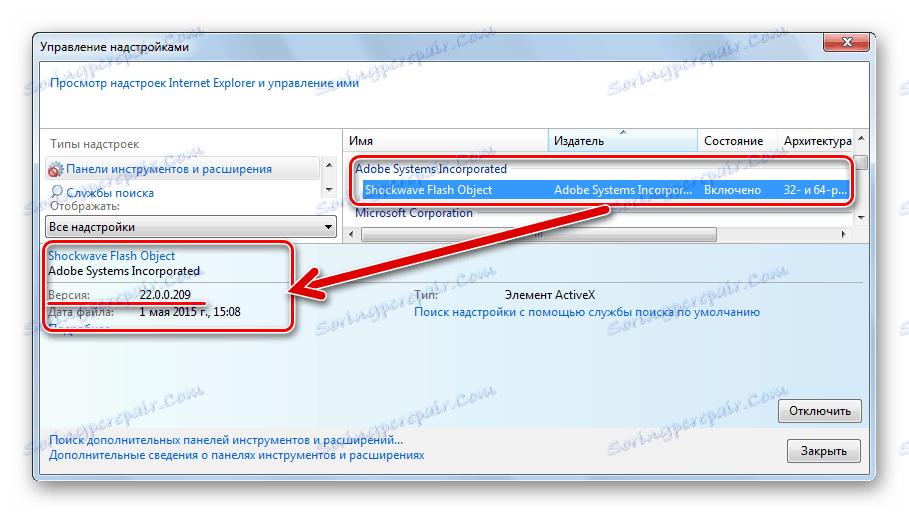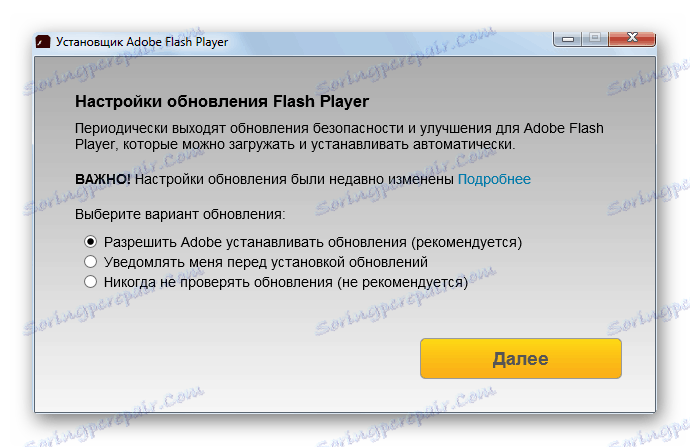Vzroki za neuporabnost Flash Player v Internet Explorerju
Nekatere programske komponente sodobnih računalniških sistemov, kot so Internet Explorer in Adobe Flash Player , že vrsto let redno opravljajo različne naloge uporabnikov in so postali tako znani, da mnogi sploh ne razmišljajo o posledicah izgube učinkovitosti te programske opreme. Spodaj bomo preučili razloge, zakaj multimedijska platforma Flash ne deluje v IE, in kako odpraviti težave z interaktivnimi vsebinami na spletnih straneh.
Brskalnik Internet Explorer prihaja z operacijskimi sistemi Windows in je njihov sestavni del, brskalnik pa s posebnim dodatkom ActiveX sodeluje s komponentami spletnih strani, ustvarjenih na platformi Adobe Flash. Opisani pristop se razlikuje od tistega, ki se uporablja v drugih brskalnikih, zato so načini za odpravo neuporabnosti Flasha v IE morda nekoliko nekonvencionalni. Spodaj so navedeni glavni dejavniki, ki lahko služijo kot osnova za težave z bliskovno vsebino spletnih mest, ki se odprejo v Internet Explorerju.
Vsebina
Razlog 1: Nepravilno objavljena vsebina
Preden opozorite na kardinalne metode odpravljanja napak, ki so nastale zaradi nepravilnega delovanja katere koli aplikacije, se prepričajte, da se program ali komponenta zruši, in ne datoteke, ki se odpre, vira na internetu itd.
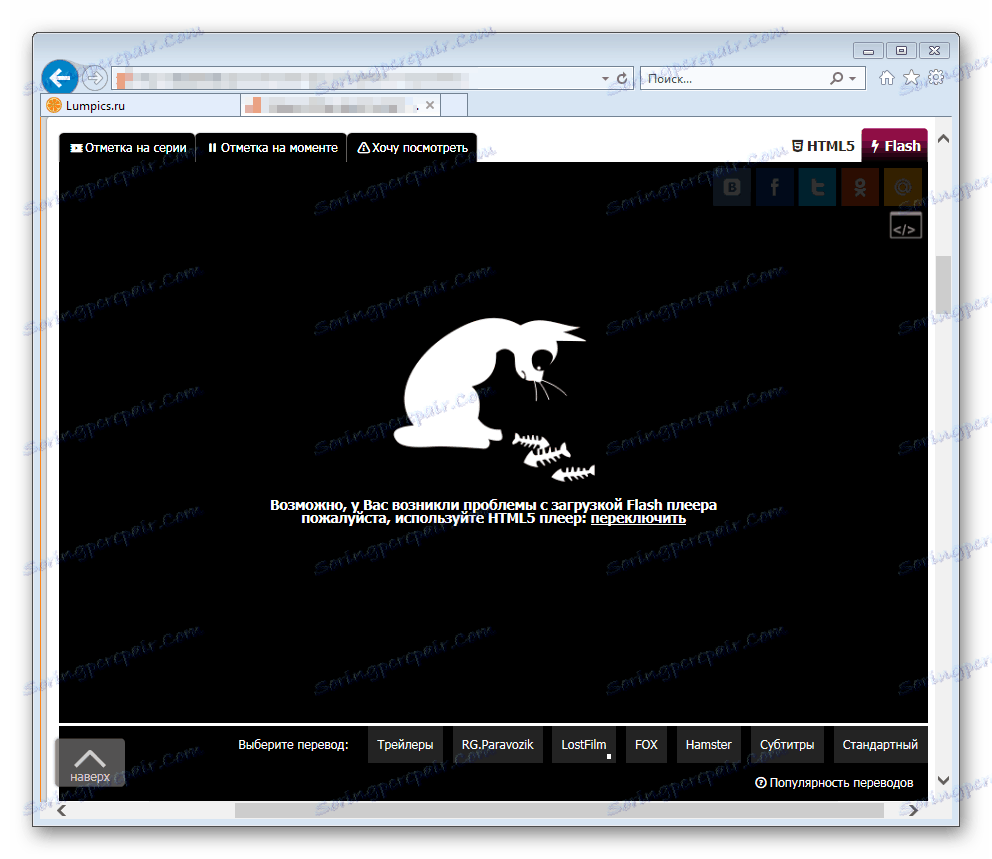
Če Internet Explorer ne odpre ločenega bliskovnega filma ali se spletna aplikacija, zgrajena na zadevni platformi, ne zažene, naredite naslednje.
- Zaženite IE in odprite stran na spletni strani razvijalca Adobe, ki vsebuje referenčne informacije za Flash Player:
- Pomaknite se navzdol po seznamu tem pomoči, poiščite element "5.Preverite, če je nameščen program FlashPlayer" . Opis tega razdelka pomoči vsebuje flash animacijo, namenjeno natančni opredelitvi učinkovitosti komponente v katerem koli brskalniku. Če slika ustreza sliki spodaj, dejansko ni nobenih težav z vtičnikom Flash Player in Internet Explorerjem.
- V tem primeru, če želite odpraviti težavo neuporabnosti posameznih elementov Flash spletne strani, se obrnite na lastnike mesta, kjer se nahaja vsebina. Na tem spletnem mestu so morda posebni gumbi in / ali tehnična podpora za to.
Pomoč za Adobe Flash Player na spletni strani razvijalca
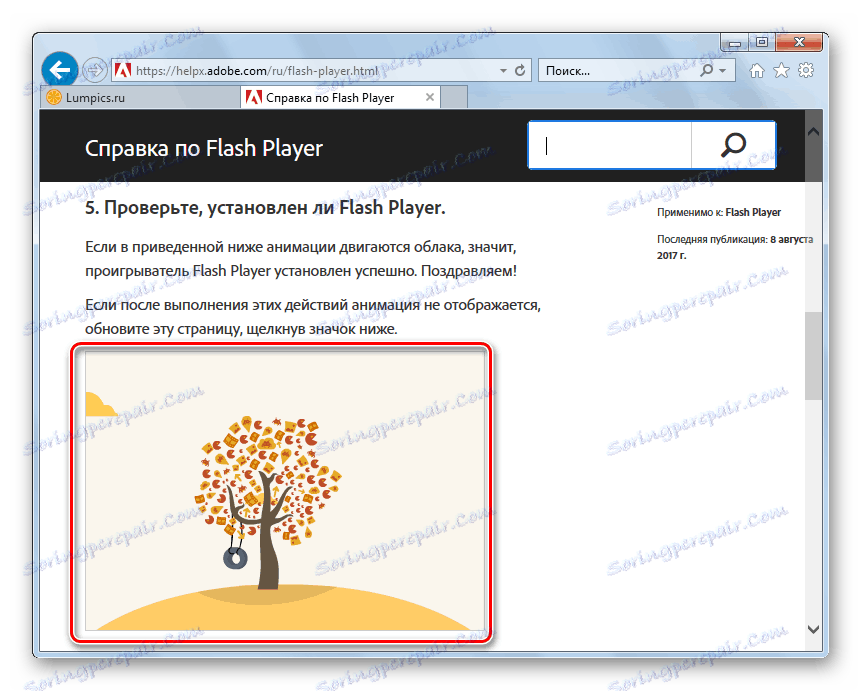
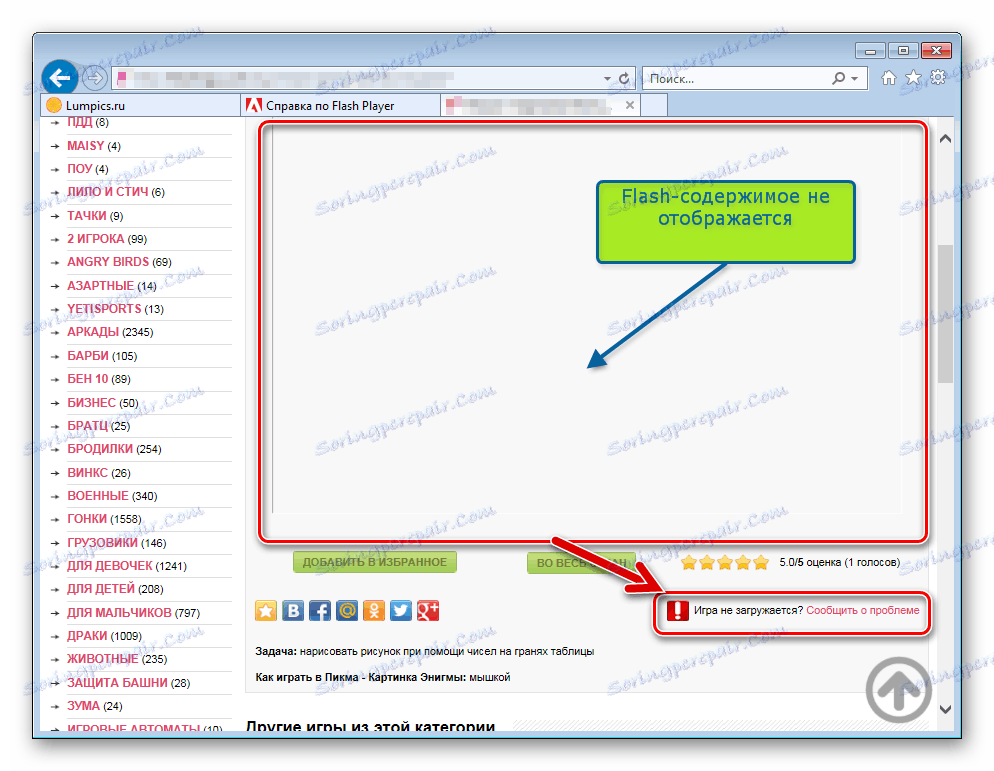
V primeru, da se animacija, ki se nahaja na strani za pomoč Adobe FlashPlayer, ne prikaže,
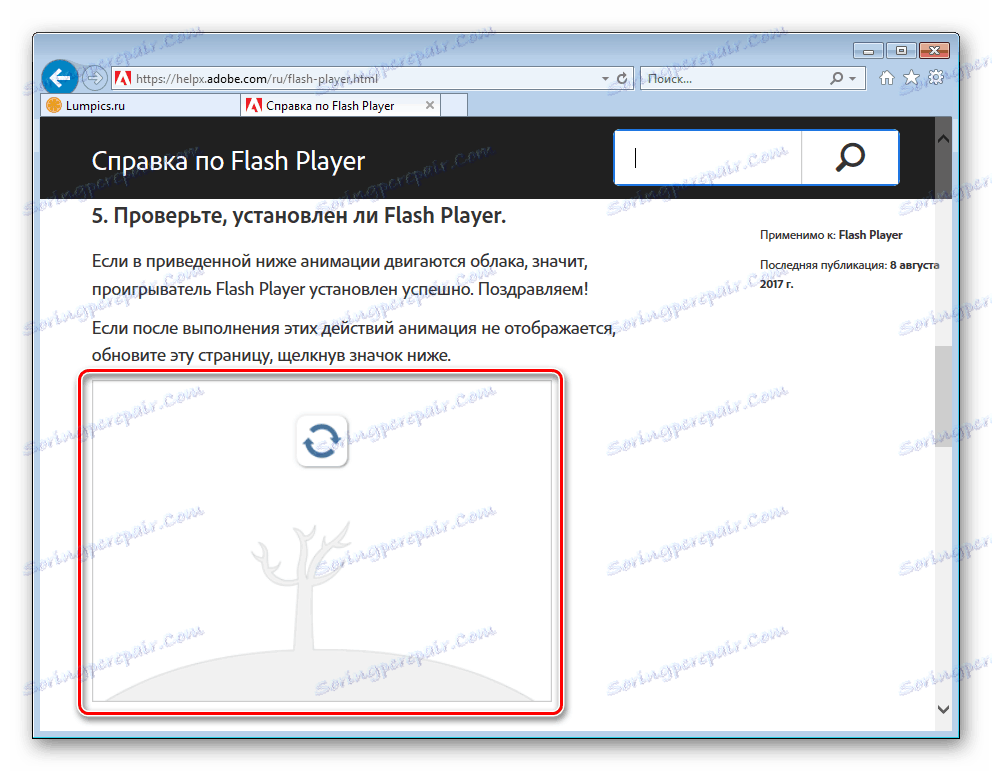
naj nadaljujejo pregled in odpravijo druge dejavnike, ki vplivajo na uspešnost platforme.
Vzrok 2: vtič ni nameščen
Preden Flash Player začne izvajati svoje funkcije, mora biti nameščen vtičnik. Tudi če je bila namestitev komponente že opravljena prej in "šele včeraj delala", preverite prisotnost potrebne programske opreme v sistemu. Mimogrede, mnogi spletni viri z bliskovno vsebino lahko zaznajo odsotnost dodatka in to signalizirajo:
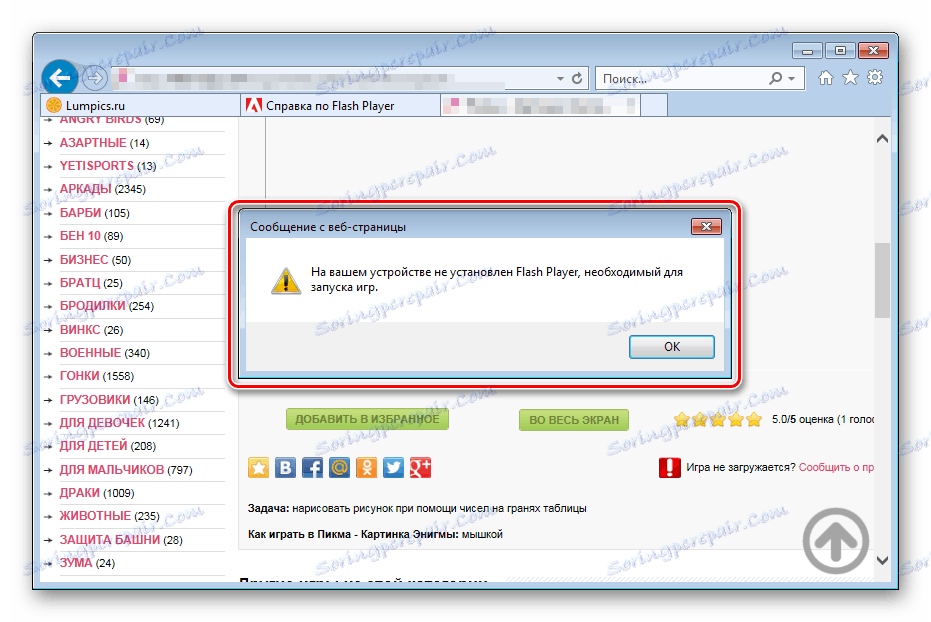
- Zaženite Internet Explorer in odprite meni z nastavitvami tako, da kliknete gumb z ikono zobnika v zgornjem kotu okna na desni. Na spustnem seznamu izberite »Konfiguriraj dodatke« .
- V spustnem seznamu »Pokaži:« v oknu » Upravljanje dodatkov« nastavite vrednost na »Vsi dodatki«. Pojdite na seznam nameščenih vtičnikov. V prisotnosti Flash Playerja v sistemu, med drugim mora biti razdelek »Adobe System Incorporated«, ki vsebuje element »Shockwave Flash Object« .
- Če na seznamu nameščenih dodatkov ni "Shockwave Flash Object" , opremite sistem s potrebnimi komponentami, ki se nanašajo na navodila iz gradiva na naši spletni strani:
Preberite več: Kako namestiti Adobe Flash Player na svoj računalnik
Bodite previdni pri izbiri vrste paketa s programom Flash Player, ki ga boste lahko prenesli z uradne strani in naknadno namestitvijo. Za IE potrebujete namestitveni program »FP XX za Internet Explorer - ActiveX« !
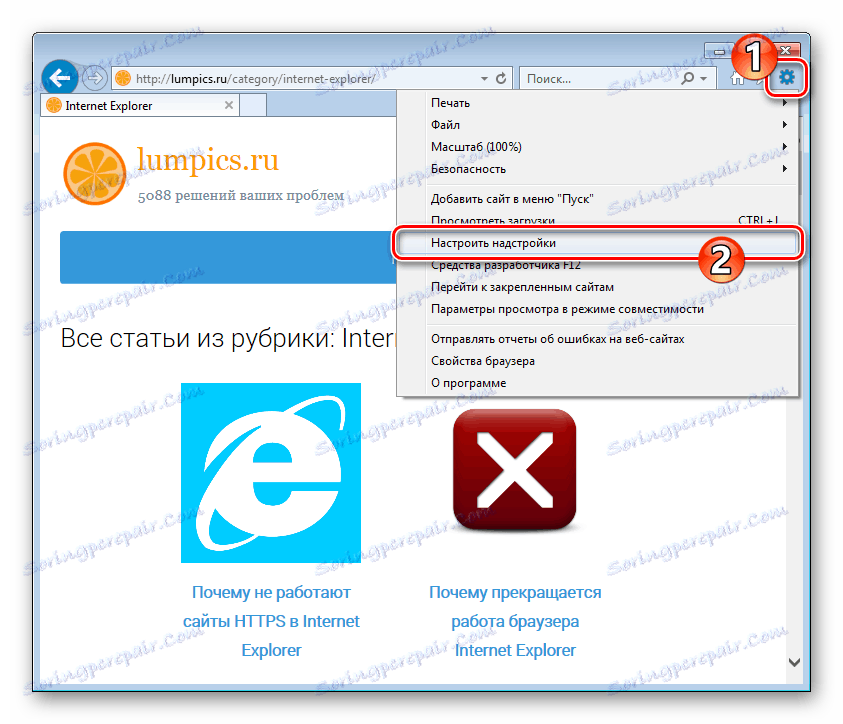
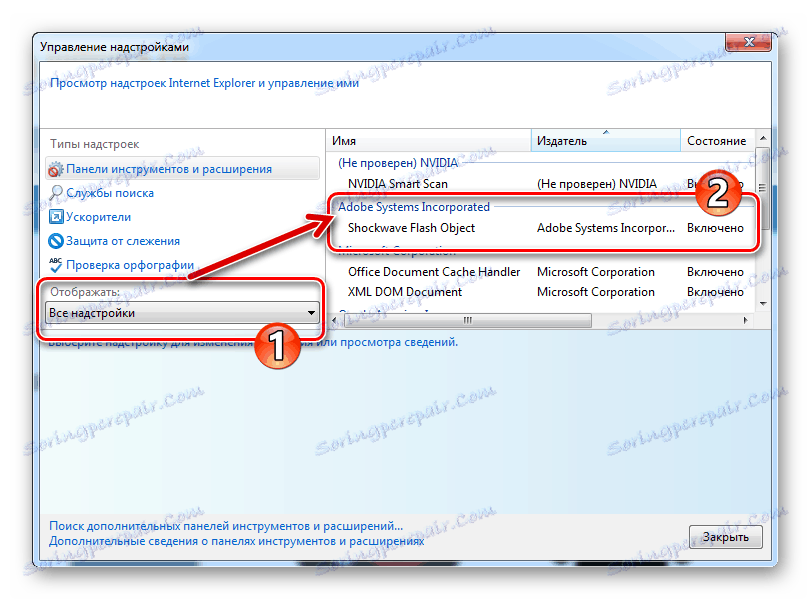
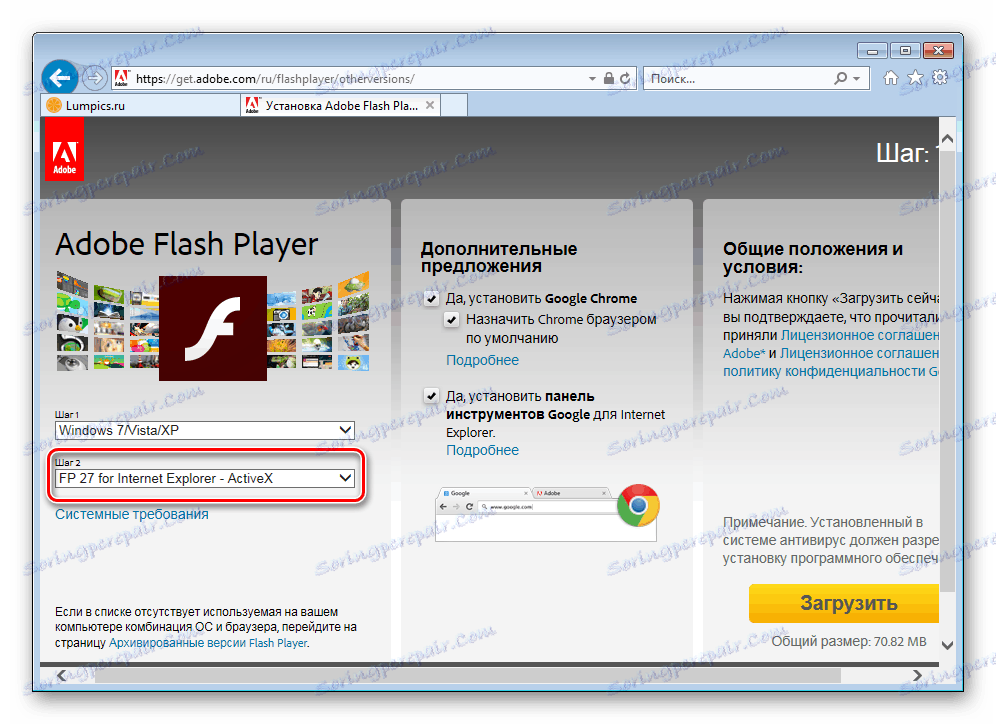
Če naletite na težave pri nameščanju vtičnika, uporabite priporočila v naslednjem članku:
Preberite tudi: V računalnik ne morete namestiti Flash Player: glavni vzroki težave
Vzrok 3: V nastavitvah brskalnika je vtičnik onemogočen
Koren problema nepravilnega prikaza interaktivne vsebine spletnih strani, odprtih v Internet Explorerju, je lahko namerno ali nenamerno deaktiviranje dodatka. V tem primeru je dovolj, da aktivirate nastavitve vtičnika in vse spletne aplikacije, videoposnetki in tiste stvari bodo delovale po potrebi.
- Zaženite IE in odprite »Upravljanje dodatkov« tako, da izpolnite koraka 1-2 zgoraj opisane metode za preverjanje prisotnosti dodatka Flash v sistemu. Parameter "Status" v elementu " Shockwave Flash Object " mora biti nastavljen na "Enabled" .
- Če je vtičnik izklopljen,
![Deaktiviran je Adobe Flash Player v vtičniku Internet Explorer]()
z desno miškino tipko kliknite ime »Shockwave Flash Object« in v kontekstnem meniju izberite »Omogoči« .
- Ko aktivirate komponento, znova zaženite Internet Explorer in preverite, ali dodatek deluje tako, da odprete stran z bliskovno vsebino.
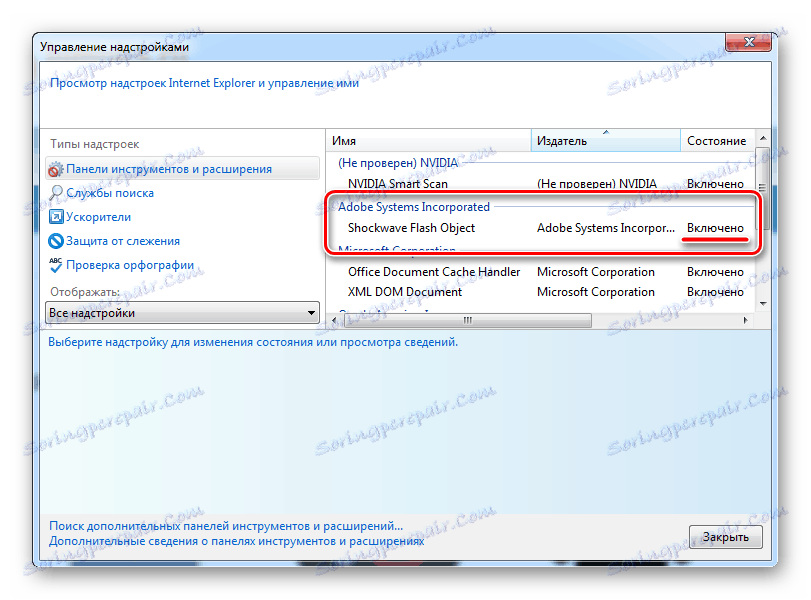
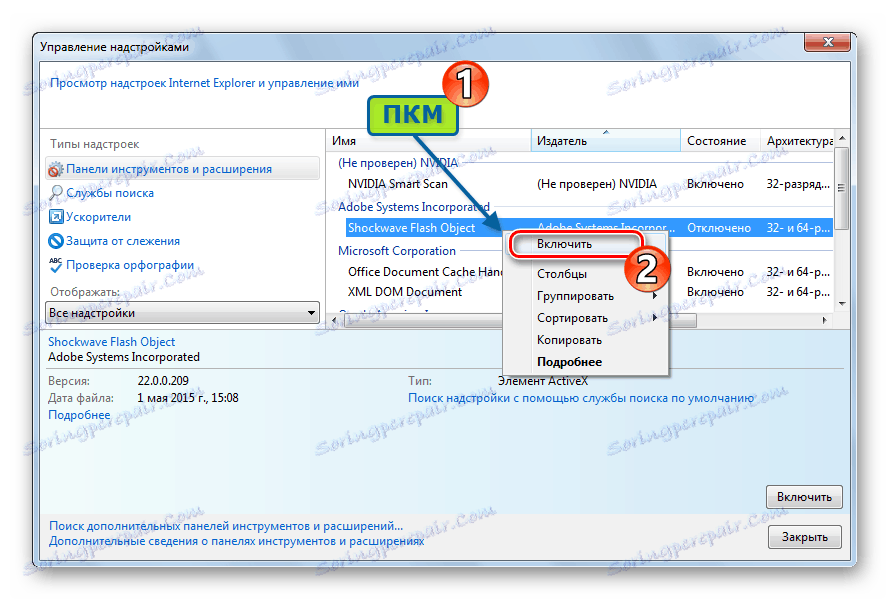
Druga možnost je, da izberete ime vtičnika in kliknete gumb »Omogoči« na dnu okna »Upravljanje dodatkov« na levi strani.
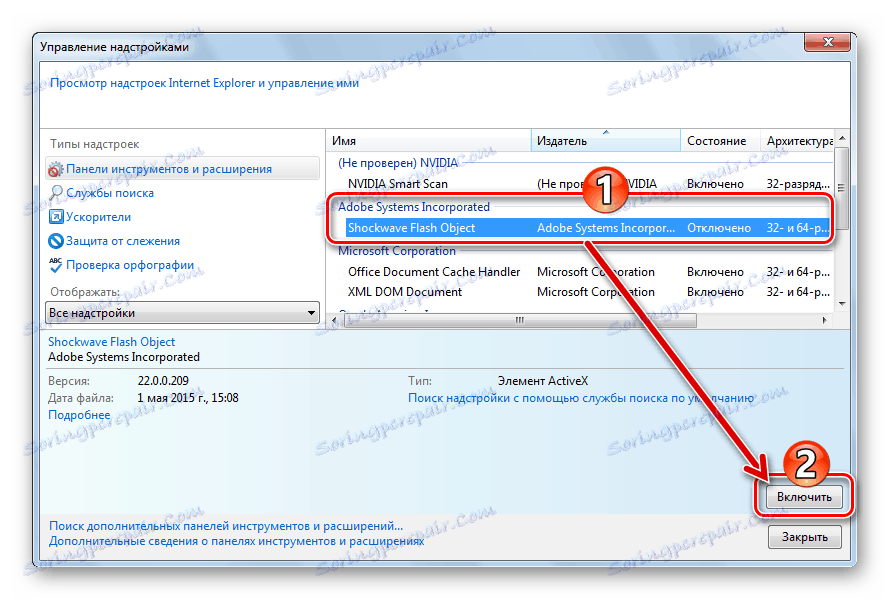
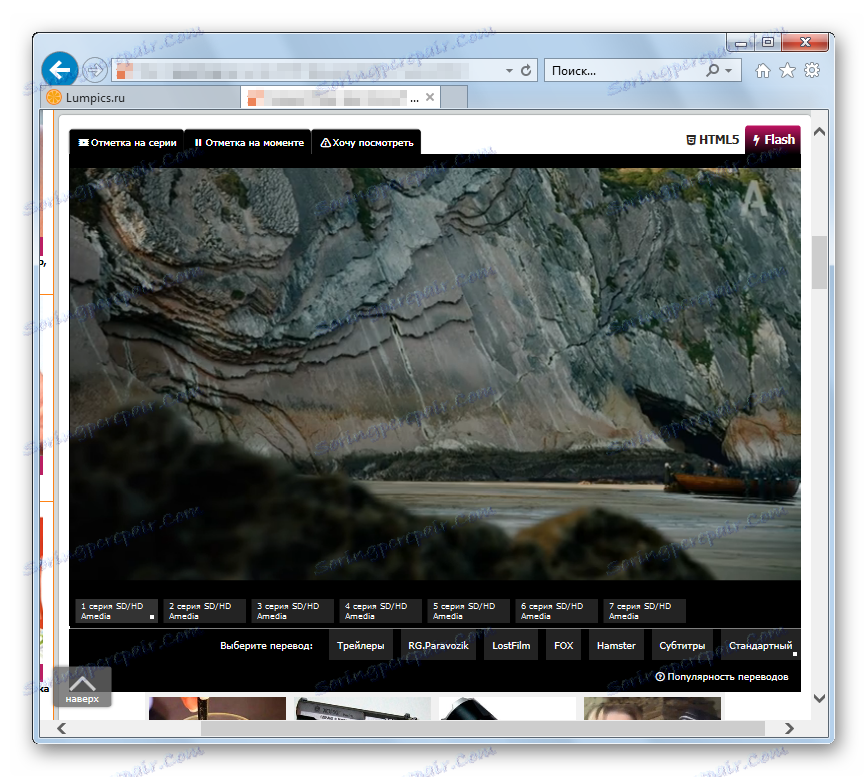
Razlog 4: zastarele različice programske opreme
Kljub dejstvu, da se v večini primerov različice Internet Explorerja in ActiveX plug-in Flash samodejno posodabljajo, ko je OS posodobljen, uporabnik lahko to funkcijo slučajno ali namerno izključi. Medtem zastarela različica brskalnika in / ali Flash Player lahko povzroči neuspešno večpredstavnostno vsebino na spletnih straneh.
- Najprej posodobite brskalnik IE. Za dokončanje postopka upoštevajte navodila v članku:
- Če želite preveriti različico komponente Flash:
- Odprite IE in odprite okno Upravljanje dodatkov . Nato kliknite na ime "Shockwave Flash Object" . Po izboru se na dnu okna prikaže številka različice komponente, ne pozabite.
- Pojdite na stran »O Flash Player« in poiščite številko različice trenutnega vtičnika.
O spletnem mestu Adobe Flash Player na uradnem spletnem mestu Adobe
Informacije so na voljo v posebni tabeli.
![Adobe Flash Player v različici nameščenega vtičnika Internet Explorer]()
- Če je različica predvajalnika Flash, ki jo ponuja razvijalec, višja od tiste, ki je nameščena v sistemu, posodobite komponento.
![Adobe Flash Player v dodatku za posodobitev za Internet Explorer]()
Postopek namestitve posodobitve se ne razlikuje od namestitve predvajalnika Flash v sistem, kjer je v začetku odsoten. To pomeni, da želite posodobiti različico, morate izvesti korake, ki vključujejo nalaganje vtičnika z uradnega spletnega mesta Adobe in njegovo nadaljnjo namestitev v sistem.
Preberite več: Kako namestiti Adobe Flash Player na svoj računalnik
Ne pozabite na potrebo po izbiri pravilne različice distribucije! Za Internet Explorer potrebujete paket "FP XX za Internet Explorer - ActiveX" !
Lekcija: Posodobitev Internet Explorerja
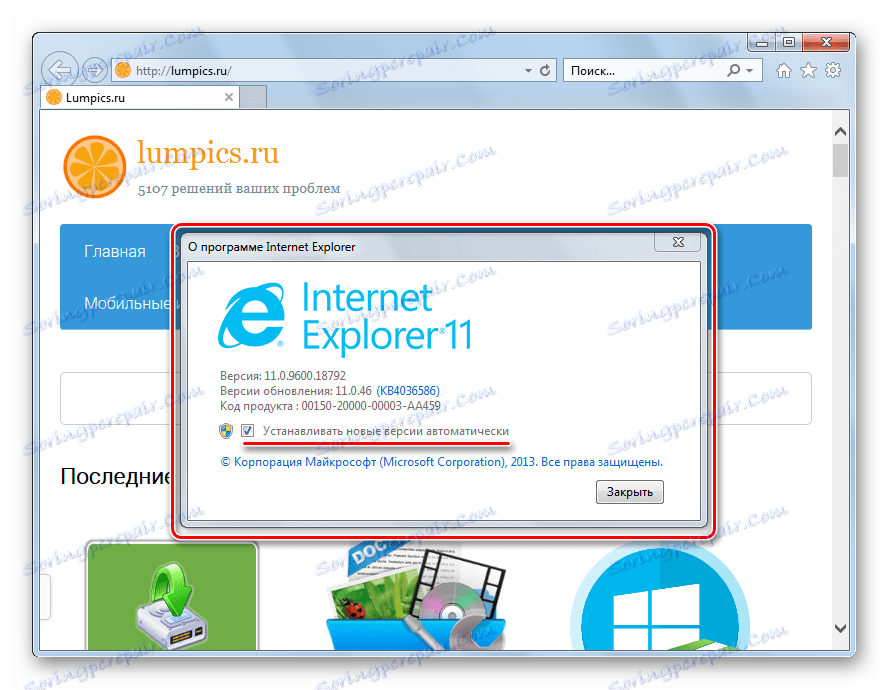
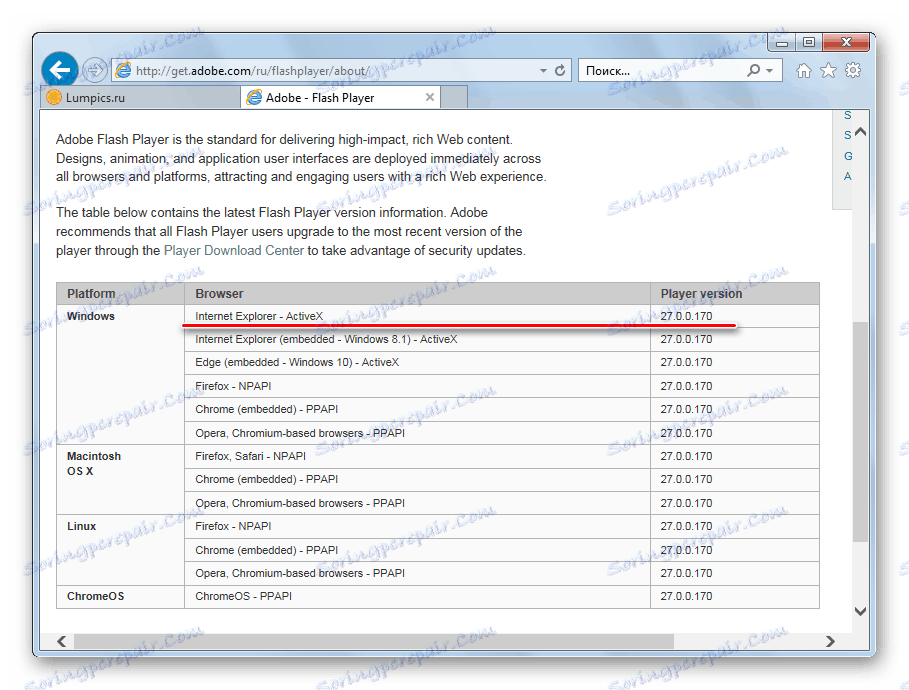
Vzrok 5: varnostne nastavitve IE
"Krivec" situacije, v katerem interaktivna vsebina spletnih strani ni prikazana, tudi če so prisotne vse potrebne komponente v sistemu in so različice programske opreme posodobljene, so lahko varnostne nastavitve Internet Explorerja. Kontrole ActiveX, vključno z vtičnikom Adobe Flash, so blokirane, če so ustrezni parametri določeni z varnostno politiko sistema.
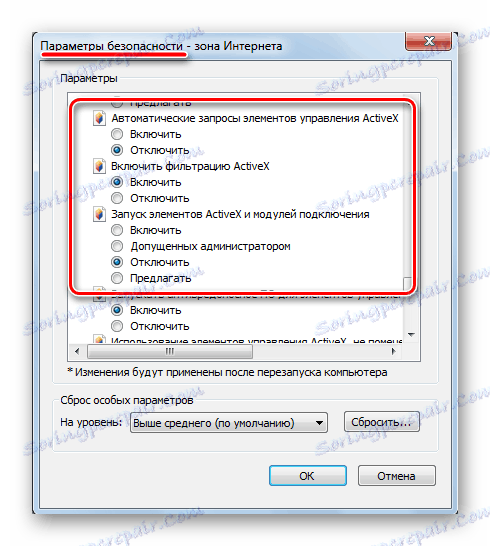
O elementih ActiveX, filtriranje in blokiranje zadevnih komponent v IE, kot tudi postopek konfiguriranja brskalnika, je opisan v gradivih, ki so na voljo na spodnjih povezavah. Upoštevajte priporočila člankov, da odpravite težave z vsebino Flash spletnih strani, ki so odprte v Internet Explorerju.
Preberite več:
Nadzor ActiveX v Internet Explorerju
Filtriranje ActiveX
Vzrok 6: Sistem se zruši v programski opremi
V nekaterih primerih je težko določiti specifično težavo, ki vodi do neučinkovitosti programa Flash Player v Internet Explorerju. Dejanje računalniških virusov, globalnih napak in drugih nepredvidljivih in težko sledljivih dogodkov lahko privede do dejstva, da se po preverjanju vseh zgornjih dejavnikov in njihovem odpravljanju vsebina bliskov še vedno nepravilno prikaže ali sploh ne naloži. V tem primeru se morate zateči k najbolj radikalnemu načinu - popolni ponovni namestitvi brskalnika in Flash Playerja. Korak za korakom:
- Popolnoma odstranite Adobe Flash Player iz računalnika. Za dokončanje postopka sledite spodnjim navodilom:
- Obnovite privzete nastavitve brskalnika in znova namestite Internet Explorer v skladu s priporočili v članku:
- Ko ponastavite sistemske nastavitve in ponovno namestite brskalnik, namestite najnovejšo različico komponent platforme Flash, prenesene z uradnega spletnega mesta Adobe. To bo pomagalo že omenjeno v okviru tega člena navodila iz materiala, ki je na voljo s sklicem:
- Znova zaženite računalnik in preverite funkcionalnost predvajalnika Flash Player v Internet Explorerju. V 99% primerov popolna ponovna namestitev programske opreme pomaga odpraviti vse težave z multimedijsko platformo.
Preberite več: Kako odstraniti Adobe Flash Player iz računalnika v celoti
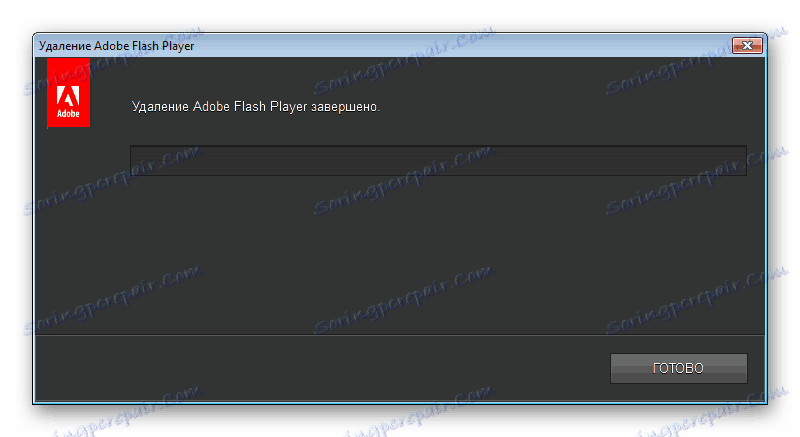
Lekcija: Internet Explorer. Ponovna namestitev in obnovitev brskalnika
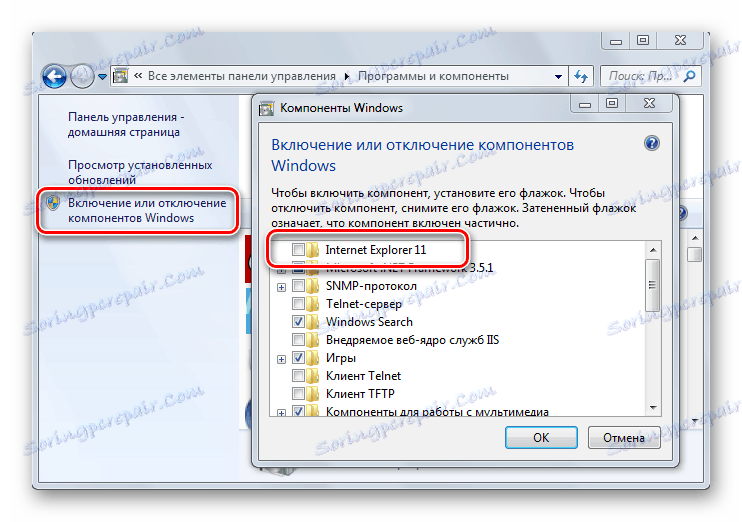
Preberite več: Kako namestiti Adobe Flash Player na svoj računalnik
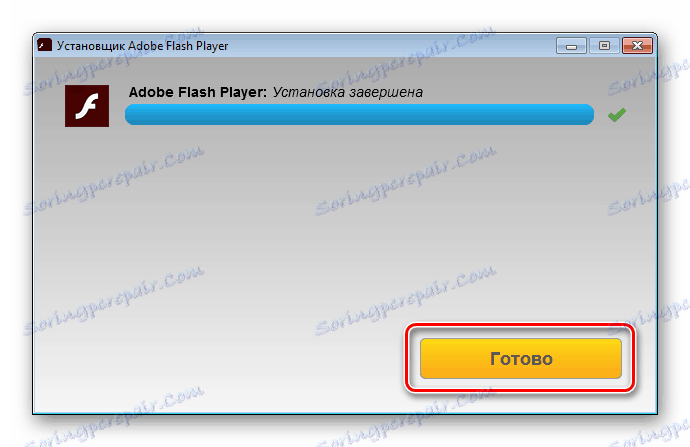
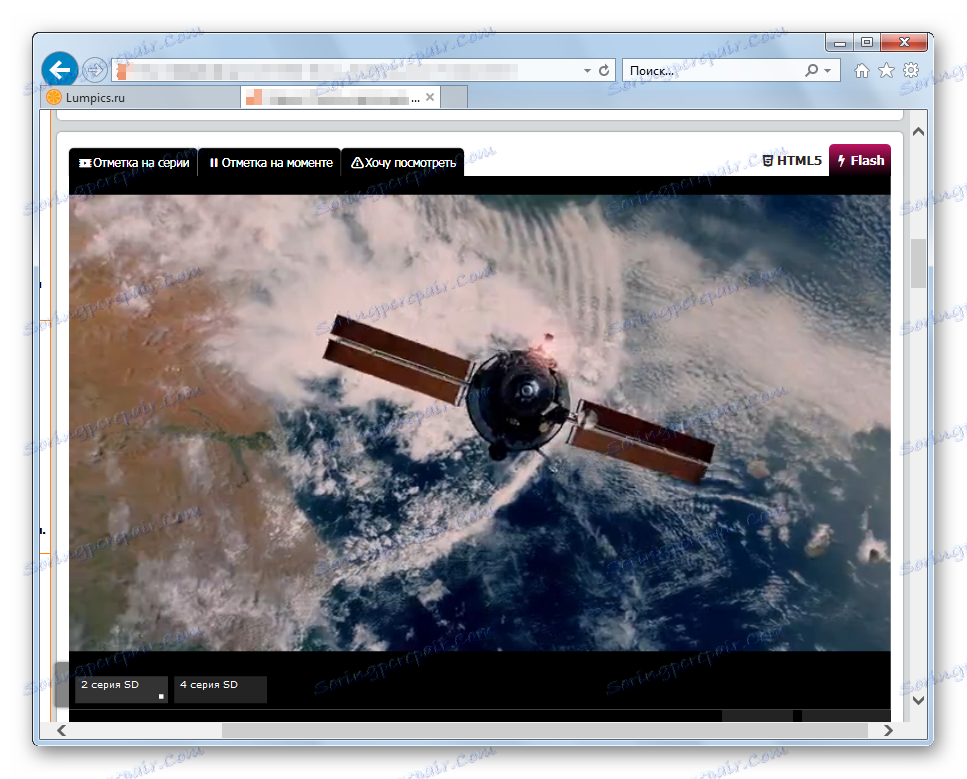
Tako je mogoče razumeti razloge za neuporabnost Adobe Flash Playerja v Internet Explorerju, in lahko vsakdo, tudi nov uporabnik, naredi potrebne manipulacije za obnovitev pravilnega prikaza interaktivne vsebine spletnih strani. Upamo, da vam multimedijska platforma in brskalnik ne bosta več težav!